图解Linux下安装Tomcat服务器
图解Linux下安装Tomcat服务器的具体过程,供大家参考,具体内容如下
上传Tomcat服务器:
首先,需要下载Tomcat-上传到服务器。
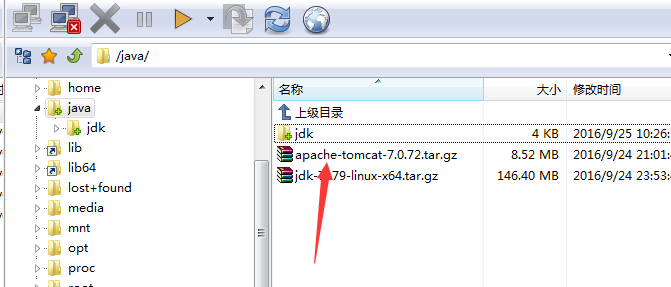
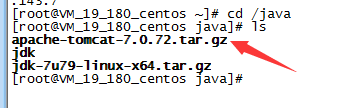
安装Tomcat服务器
解压tomcat服务器压缩包
现在已经在java目录下了。
tar zxvf apache-tomcat-7.0.72.tar.gz
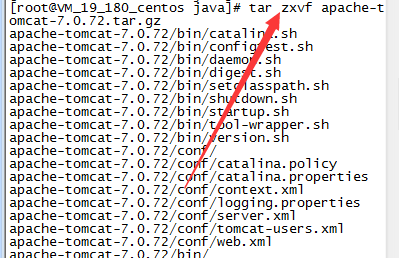
解压成功了:
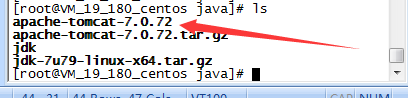
配置环境变量
tomcat服务器运行时是需要JDK支持的,所以必须配置好JDK用到的那些环境变量
cd /etc/
ls #显示目录下所有文件及文件夹
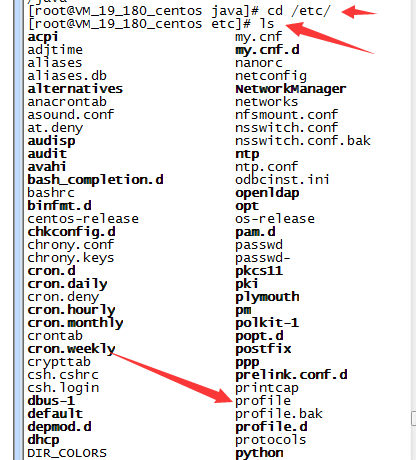
编辑/etc下的profile文件:
vi profile
如果出现选项—按:e
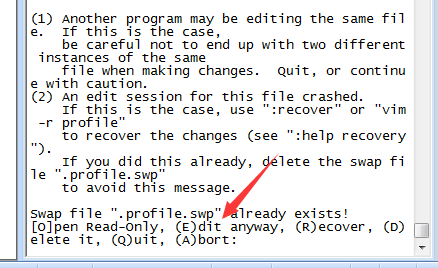

也就是你配置JDK时的配置
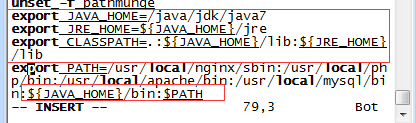
修改tomcat服务器的启动端口
cd /java/apache-tomcat-7.0.72/conf/
进入Tomcat服务器的conf目录下:
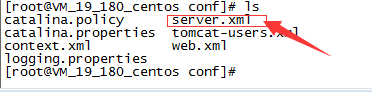
找到server.xml文件。
使用:
vi server.xml
编辑server.xml文件。
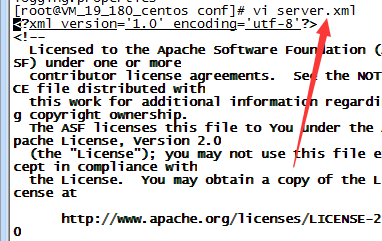
修改Tomcat服务器启动时使用的端口,例如改成10001
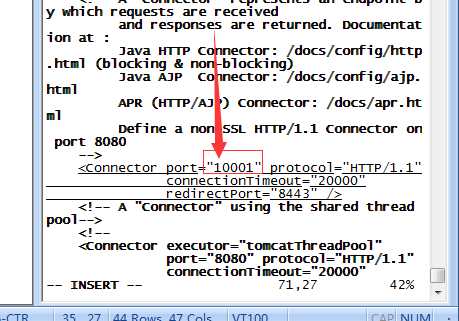
修改完server.xml文件之后,保存,退出。
Esc–>:wq –>回车

启动和关闭Tomcat服务器
启动Tomcat服务器
进入tomcat服务器的bin目录
cd /java/apache-tomcat-7.0.72/bin
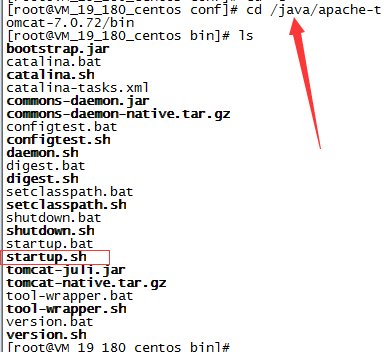
执行”./startup.sh”命令启动Tomcat服务器:
./startup.sh

查看tomcat服务器的Log信息,看看tomcat服务器是否已经正常启动,进入tomcat服务器下的logs目录,打开catalina.out文件进行查看
cd /java/apache-tomcat-7.0.72/logs
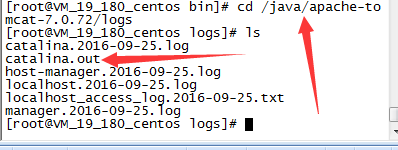
cat catalina.out
查看catalina.out
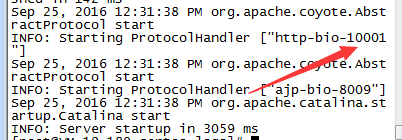
10001为访问的端口
最后,如果要通过ip访问:
/bin/iptables -I INPUT -p tcp --dport 10001 -j ACCEPT
编辑防火墙规则.
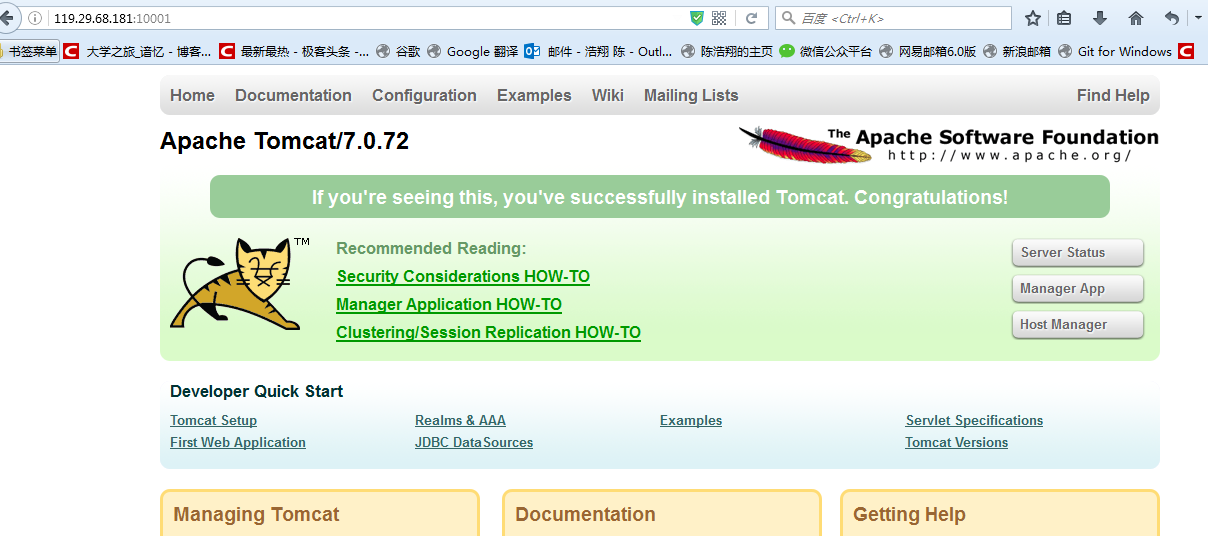
本文章由[谙忆]编写, 所有权利保留。
以上就是本文的全部内容,希望对大家的学习有所帮助,也希望大家多多支持我们。
相关推荐
-
linux服务器下配置多tomcat实现实例
linux服务器下配置多tomcat 车辆交易用的系统模块,正在做.老板要看看,以便车城那边的人提出意见.于是在服务器上再次增加一个tomcat. 以前是配置过的,配置过程其实很简单,这次太大意了,找了半天问题. 首先是拷贝一个tomcat,放到一个新的位置,这个tomcat就是我要用的新的tomcat. 然后去配置一下日志的输出位置,在bin目录下的catalia.sh或者startup.sh.网上怎么样配置的都有,呵呵. 然后修改server.xml,配置好虚拟目录和端口信息.在此,conn
-
Linux下Tomcat+Nginx服务器环境安装配置的简明教程
一.安装 1.安装JDK 下载的jdk文件为:jdk-6u45-linux-x64.bin,执行如下命令进行安装: #./jdk-6u12-linux-i586.bin 2.安装tomcat: #tar zxvf apache-tomcat-6.0.18.tar.gz #mv apache-tomcat-6.0.29 tomcat 这里我将解压后的apache-tomcat-6.0.29重命名为了tomcat方便操作. 3.配置环境变量: 编辑/etc下的profile文件,加上如下内容: JA
-
Linux下如何搭建两个tomcat服务
继上次完成linux下mysql的安装,配置,以及授权后,今天接着完成tomcat的搭建,主要是区分端口. 首先下载apache tomcat安装包,地址:http://www.jb51.net/softs/9974.html 1.接下来新建文件夹存放tomcat解压文件 2.将tomcat解压到上述目录下 3.创建链接 4.此时可以启动tomcat服务 5.添加环境变量(另外也可以用添加链接的方式快速启动tomcat) 6.创建另一个文件夹存放第二个tomcat服务器,并将第一个复制过去 7.
-
Linux下重启多个 tomcat 服务的脚本(推荐)
由于修改tomcat的配置文件或手动操作数据库数据后,tomcat的缓存和redis的缓存很严重,需要经常重启tomcat来释放缓存,经常就是手动重启. # 1.查找tomcat的进程ID ps -ef | grep tomcat # 2.根据路径去查找进程ID,然后逐个杀掉(毕竟一台服务器上面是会有多个不同业务的tomcat在运行.) kill -9 [ID] 刚接触这些命令的时候,会经常的手动去敲命令然后练习加深,久而久之,感觉是在浪费时间(有时候会频繁修改数据库内容). 所以就想着,能不能
-
图解Linux下安装Tomcat服务器
图解Linux下安装Tomcat服务器的具体过程,供大家参考,具体内容如下 上传Tomcat服务器: 首先,需要下载Tomcat-上传到服务器. 安装Tomcat服务器 解压tomcat服务器压缩包 现在已经在java目录下了. tar zxvf apache-tomcat-7.0.72.tar.gz 解压成功了: 配置环境变量 tomcat服务器运行时是需要JDK支持的,所以必须配置好JDK用到的那些环境变量 cd /etc/ ls #显示目录下所有文件及文件夹 编辑/etc下的profile
-
Linux下安装Memcached服务器和客户端与PHP使用示例
本文实例讲述了Linux下安装Memcached服务器和客户端与php使用.分享给大家供大家参考,具体如下: Memcached是高性能的分布式内存缓存服务器,通过缓存数据库查询结果,减少数据库访问次数,以提高动态Web应用的速度和可扩展性. 系统环境:CentOS 7.2 64位 Apache2.4.33 安装libevent依赖库 wget https://github.com/downloads/libevent/libevent/libevent-2.0.15-stable.tar.g
-
Linux下安装tomcat并部署网站(推荐)
安装jdk: Oracle官方下载 https://www.oracle.com/technetwork/java/javase/downloads/index.html yum安装openjdk: 1.查找可使用的jdk包: [root@linux ~]# yum list |grep jdk 2.选择对应版本的包安装: [root@linux ~]# yum -y install java-1.8.0-openjdk 安装tomcat: tomcat官网:http://tomcat.apac
-
Window下安装Tomcat服务器的教程
1 下载并准备 首先,我们需要到官网下载Tomcat. 将Tomcat下载Windows的zip文件下载到本地: 接下来,我们将下载的zip文件解压出来,如下: 2 安装 打开Windows终端,然后进入Tomcat的bin目录中: D:\soft\tomcats\apache-tomcat-8.5.51\bin> 使用以下命令安装服务: D:\soft\tomcats\apache-tomcat-8.5.51\bin>service install 输出应类似于以下内容: Installin
-
Windows系统下安装Tomcat服务器和配置虚拟目录的方法
安装Tomcat和配置环境变量 安装jdk,这个我就不用说了 安装的时候指定安装路径,我指定的是: D:\Program Files\Java\jdk1.6.0_05 3.解压下载的apache-tomcat-5.5.23.zip, 我指定的是D:\Program Files\apache-tomcat-5.5.26 安装完成后,打开"我的电脑"->"系统属性"->"环境变量"在"用户变量" 新建"C
-
最新Linux下安装tomcat8图解过程
下载地址 https://tomcat.apache.org/download-80.cgi 选择Core包下载 下载完之后需要把文件上传到服务器上,可以使用xshell.我使用的是ZMODEM 可以直接把文件拖动到服务器usr/src目录下 拖不了的要安装工具 yum install -y lrzsz 如果安装提示 您需要 root 权限执行此命令. 需要切换 root 用户并赋予权限 首先修改sudoers文件的权限使其不是只读 编辑sudoers文件,添加lzq用户为所有可执行权限 然后修
-
在Windows下如何安装Tomcat服务器搭建
相关阅读: 在MyEclipse上部署Tomcat服务器的方法 Tomcat 服务器是一个免费的开放源代码的Web 应用服务器,属于轻量级应用服务器,在中小型系统和并发访问用户不是很多的场合下被普遍使用,是开发和调试JSP 程序的首选服务器. 在Windows下安装Tomcat服务器的方式有两种,一种是直接安装,一种是绿色版,解压后就可以直接使用的 这篇文章为大家介绍第二种方式 首先从http://download.csdn.net/detail/u010105970/9493219中下载To
-
Linux下安装Python3和django并配置mysql作为django默认服务器方法
我的操作系统为centos6.5 1 首先选择django要使用什么数据库.django1.10默认数据库为sqlite3,本人想使用mysql数据库,但为了测试方便顺便要安装一下sqlite开发包. yum install mysql mysql-devel #为了测试方便,我们需要安装sqlite-devel包 yum install sqlite-devel 2 接下来需要安装Python了,因为Python3已经成为主流,所以接下来我们要安装Python3,到官网去下载Python3
-
Linux下安装配置nginx详解
一.Linux下安装配置nginx 第一次安装nginx,中间出现的问题一步步解决. 用到的工具secureCRT,连接并登录服务器. 1.1 rz命令,会弹出会话框,选择要上传的nginx压缩包. #rz 1.2 解压 [root@vw010001135067 ~]# cd /usr/local/ [root@vw010001135067 local]# tar -zvxf nginx-1.10.2.tar.gz 1.3 进入nginx文件夹,执行./configure命令 [root@vw0
-
linux下安装solr的教程详解
安装Solr 第一步:将solr的压缩包上传到Linux系统 第二步:解压tomcat tar -zvxf apache-tomcat-7.0.47.tar.gz [root@localhost ~]# tar -zxvf apache-tomcat-7.0.47.tar.gz 第三步:在/usr/local/新建目录solr 第四步:将tomcat拷贝在/usr/local/solr/目录下,并命名为tomcat 第五步 解压solr [root@localhost ~]# tar -zvxf
随机推荐
- 用vbs实现配置静态 IP 地址
- xml转json的js代码
- VBS教程:属性-VolumeName 属性
- 批处理中直接执行vbs的方法
- bootstrap使用validate实现简单校验功能
- 减少访问DOM的次数提升javascript性能
- centos7安装mysql并jdbc测试教程
- 判断请求头中是否含有某属性来判断是否是ajax请求
- Aptana调试javascript图解教程
- Linux 怎么实现添加FTP用户并设置权限的方法
- 使用IE的地址栏来辅助调试Web页脚本
- java 关键字static详细介绍及如何使用
- Jenkins 关闭和重启详细介绍及实现
- 【推荐】天天免费社区提供免费可绑米PHP论坛
- iOS之基于FreeStreamer的简单音乐播放器示例
- Python使用matplotlib填充图形指定区域代码示例
- SpringMVC 中配置 Swagger 插件的教程(分享)
- vue实现动态显示与隐藏底部导航的方法分析
- JS学习笔记之原型链和利用原型实现继承详解
- Django models.py应用实现过程详解

